Cómo instalar VNSTAT y VNSTATI para monitorear el tráfico de red en Linux
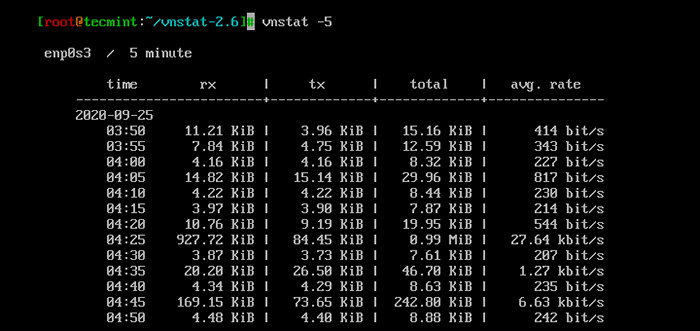
- 2466
- 228
- Sta. Enrique Santiago
Vnstat es un diseño de herramientas de monitoreo de tráfico de red basado en consola para Linux y BSD. Mantendrá un registro del tráfico de red para interfaces de red seleccionadas. Para generar los registros, vnstat utiliza la información proporcionada por el núcleo.
En otras palabras, no olfateará el tráfico de la red y asegurará el uso de lite del recurso del sistema. Para usar este software en Linux, necesitará al menos la versión 2.2 de la serie del núcleo.
Artículo relacionado: VNSTAT PHP: una interfaz basada en la web para monitorear el uso de ancho de banda de la redLa última versión de Vnstat 2.6 ha sido lanzado en 21 de enero de 2020, e incluye varias características y correcciones siguientes.
Características
- Las estadísticas permanecen disponibles incluso después de reiniciar el sistema
- Monitorear múltiples interfaces de red al mismo tiempo
- Opciones de salida múltiples
- Ordene los datos por hora, día, mes, semana o obtenga los 10 mejores días
- Generar el gráfico PNG de la salida
- Configurar "meses" para hacer un seguimiento con diferentes ciclos de facturación que pueda tener
- Muy ligero: consume una parte realmente pequeña de los recursos de su sistema
- Bajo uso de la CPU, sin importar cuánto tráfico genere
- No tienes que ser root para usarlo
- Seleccione unidades dinámicamente (KB, MB, etc.)
- Vnstati proporciona algunas opciones nuevas como:
- -nl / -nolegendir (Oculta la leyenda RX/TX)
- -altdate - Use la ubicación de texto de fecha/hora alternativa
- -texto de cabecera - Para personalizar el texto en el encabezado de imagen.
- Puede generar salida en formato de imagen.
- Opciones personalizables para posicionamiento de contenido y color de fondo de imagen a VNSTAT.CGI.
- El ancho de banda de la interfaz se detectará automáticamente.
- Use JSON para la salida
En este artículo, le mostraremos cómo instalar el vnstat y vnstati herramienta en sistemas Linux para monitorear el tráfico de red en tiempo real.
Instalación de herramientas de monitoreo de red VNSTAT y VNSTATI
1. Para instalar VNSTAT en Linux, deberá descargar la última versión de su página oficial de lanzamiento de GitHub.
Alternativamente, también puede usar el siguiente comando wget para descargar la última fuente de tarball como se muestra a continuación.
# wget https: // humdi.net/vnstat/vnstat-2.6.alquitrán.GZ
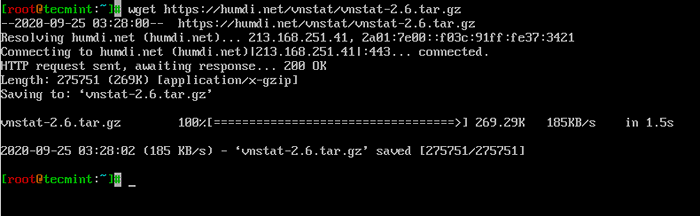 Descargar vnstat en Centos
Descargar vnstat en Centos 2. Una vez que haya descargado el archivo, extraiga el archivo con su terminal y luego navegue a la ubicación donde haya extraído el archivo y lo compile utilizando los siguientes comandos.
Nota: El paquete fuente viene con los archivos de origen necesarios para vnstat incluyendo el demonio (vnstatd) y salida de imagen (vnstati).
Instale vnstat en Centos/Rhel y Fedora
# Yum Group Instalar "Herramientas de desarrollo" # Yum Install GD GD-DEVEL SQLITE-DEVEL # TAR -XVF VNSTAT-2.6.alquitrán.GZ # CD VNSTAT-2.6/ # ./configurar - -prefix =/usr --sysconfdir =/etc # hacer # hacer instalar
Instalar vnstat en Debian y Ubuntu
$ sudo apt-get instalar gd gd gd-devel libsqlite3-dev $ tar -xvf vnstat-2.6.alquitrán.GZ $ CD VNSTAT-2.6/ $ sudo ./configurar - -prefix =/usr --sysconfdir =/etc $ sudo make $ sudo make install
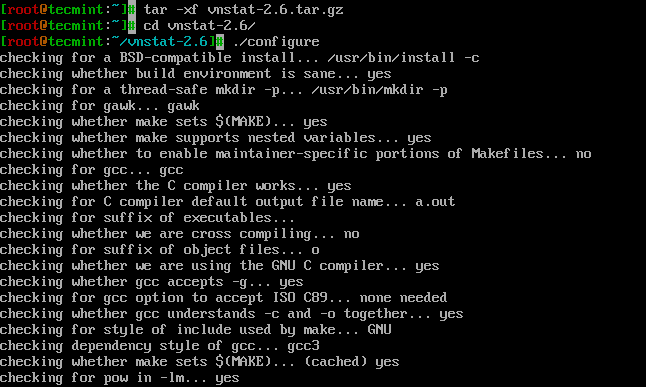 Instale VNSTAT de fuentes en CentOS
Instale VNSTAT de fuentes en CentOS 3. Una vez que la instalación haya terminado, deberá copiar el Vnstat archivo de servicio como se muestra.
Vnstat systemd
# CP -V Ejemplos/Systemd/VNSTAT.servicio/etc/systemd/system/ # systemctl habilitar vnstat # systemctl start vnstat
Vnstat init.d
# CP -V Ejemplos/init.d/redhat/vnstat/etc/init.d/ # chkconfig vnstat en # servicio vnstat inicio
 Crear archivo vnstat systemd
Crear archivo vnstat systemd 4. Ahora verifique que los binarios se instalaron en una ubicación adecuada y sean de la versión correcta.
# vnstat Vnstat 2.6 por Teemu Toivola
5. Si desea personalizar su vnstat Configuración Puede abrir su archivo de configuración ubicado en:
# vi /etc /vnstat.confusión
Las opciones allí se explican por sí mismas, por lo que no me detendré en cada una de ellas. Todavía puede revisarlos si desea personalizar su instalación.
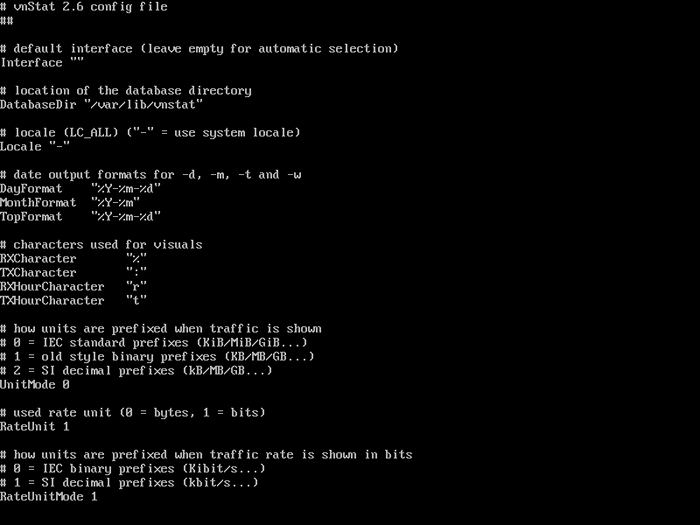 Configuración de vnstat
Configuración de vnstat 6. Debería permitir algo de tiempo para que las estadísticas se actualicen en la base de datos. Una vez que tenga suficiente información escrita en la base de datos, puede ver las estadísticas de la red simplemente ejecutándose:
# vnstat
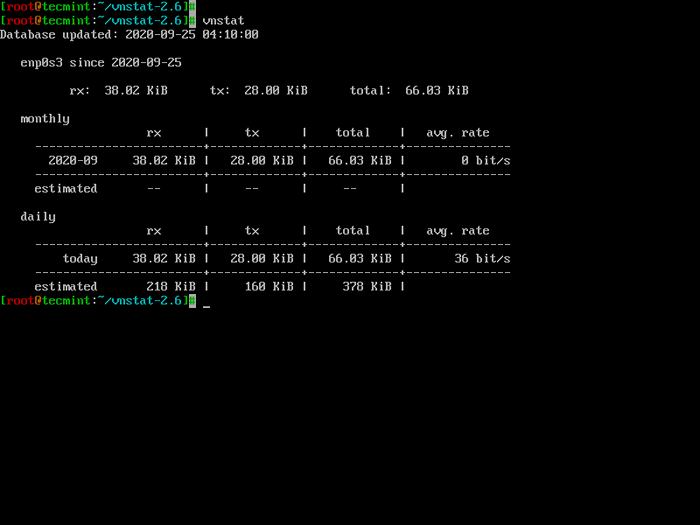 Monitorear el tráfico de la red de la interfaz
Monitorear el tráfico de la red de la interfaz 7. También puede verificar las estadísticas por hora utilizando el -H opción:
# vnstat -h
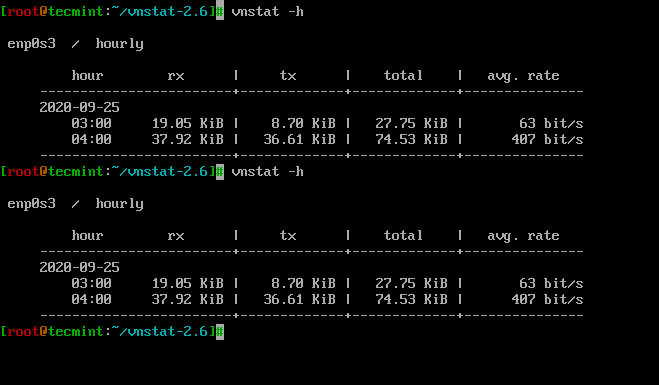 Monitorear el tráfico de red por hora
Monitorear el tráfico de red por hora 8. Para las estadísticas diarias, deberá usar el -d opción:
# vnstat -d
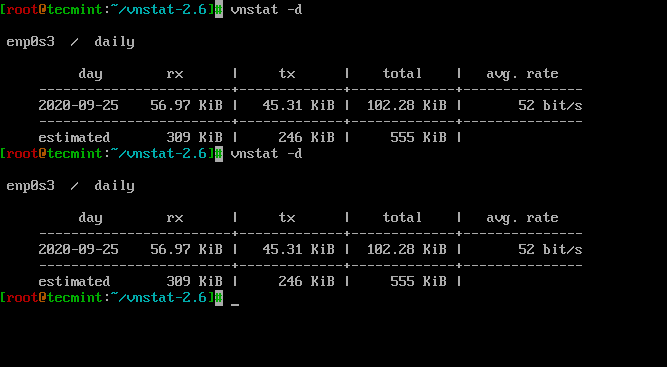 Monitorear el tráfico diario de la red
Monitorear el tráfico diario de la red 9. Para obtener más opciones disponibles, puede usar el --ayuda:
# vnstat --help
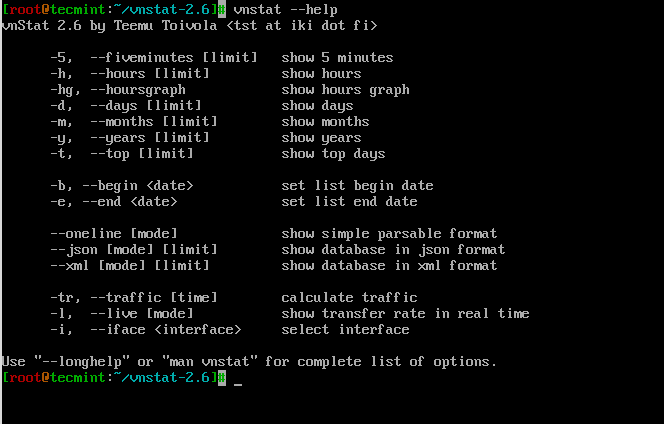 Opciones de monitoreo VNSTAT
Opciones de monitoreo VNSTAT 10. Para hacer que las estadísticas sean más fáciles de leer, puede usar el vnstati herramienta para generar .png imágenes para vnstat.
Vnstati se instala automáticamente a lo largo vnstat Por lo tanto, no se requerirían más acciones de instalación. Para generar una imagen de resumen para el uso de red de su interfaz de red, puede ejecutar:
# vnstati -s -i eth0 -o ~/network -log.png
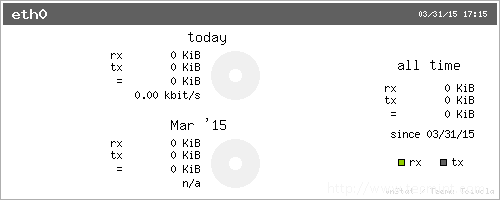 Generar informe de monitoreo de red
Generar informe de monitoreo de red # vnstati -h -i eth0 -o ~/network -log.png
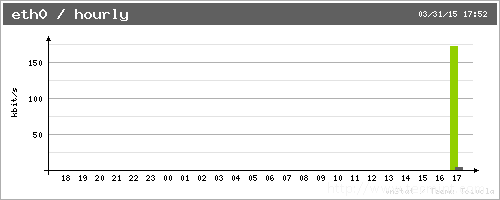 Informe de red por hora
Informe de red por hora En mi caso, vnstat se instaló recientemente, pero se poblarán con el tiempo. Para obtener más opciones disponibles y diferentes estadísticas, puede usar el -ayuda opción:
La información que ambos vnstat y vnstati Proporcionar puede ayudar enormemente a su monitoreo, análisis y resolución de problemas de su red a tiempo. Puede encontrar más información sobre las opciones disponibles de VNSTAT en la página del hombre de la herramienta.
Si tiene una sugerencia o pregunta adicional sobre Vnstat y Vnstati, no dude en enviar su comentario en la sección de comentarios a continuación.
- « Cómo configurar el repositorio local HTTP Yum en Centos 7
- Cómo aumentar la productividad con los fragmentos de texto sublime »

